Cara Mengakses Folder Perpustakaan di Folder Beranda Anda di Mac Anda
Mac Os / / March 18, 2020
Terakhir diperbarui saat

Pelajari cara mengakses folder Perpustakaan tersembunyi di folder Beranda di Mac Anda sehingga Anda dapat mengubah pengaturan aplikasi dan mengakses file aplikasi.
Di dalam folder rumah di Mac Anda adalah folder Library yang menyimpan file dan pengaturan khusus aplikasi, pengaturan pribadi, dan beberapa data. File dan pengaturan di folder Library harus dibiarkan sendiri untuk sebagian besar. Tapi, Anda mungkin ingin mengubah pengaturan untuk suatu aplikasi, yang mungkin memerlukan mengakses folder Library. Atau, mungkin aplikasi mencadangkan data ke folder Library dan Anda ingin menyalinnya ke drive eksternal.
Pada Mac OS X Lion (10.7), folder Library di folder home Anda disembunyikan secara default. Itu tidak berarti Anda tidak bisa melakukannya. Itu disembunyikan sehingga Anda tidak secara tidak sengaja menghapus pengaturan dan data, merusak aplikasi dalam proses. Jadi, jika Anda memutuskan ingin mengakses folder Library, berhati-hatilah.
Hari ini kita akan membahas berbagai cara mengakses folder Perpustakaan yang tersembunyi di folder rumah Anda dan cara membuatnya tersedia secara permanen di Finder.
Apa itu Path ke Folder Library?
Perpustakaan di folder rumah Anda ditulis sebagai ~ / Perpustakaan. Karakter tilde (~) adalah jalan pintas untuk direktori home Anda. Misalnya, di Mac saya, itu akan diperluas ke /Users/lorikaufman/Library.
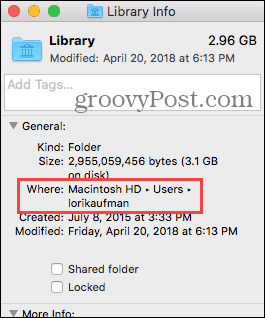
Akses Folder Perpustakaan Menggunakan Opsi Pergi ke Folder
Jika Anda ingin mengakses folder Perpustakaan hanya sesekali, Anda dapat menggunakan Buka Folder opsi di Finder.
Buka Finder atau cukup klik pada desktop. Menuju ke Buka> Buka Folder, atau tekan Cmd + Shift + G.
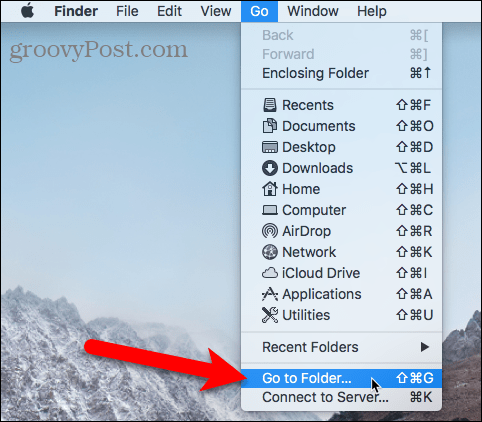
Tipe:~ / Perpustakaan dalam Buka folder kotak pada kotak dialog dan klik Pergilah atau tekan Memasukkan.
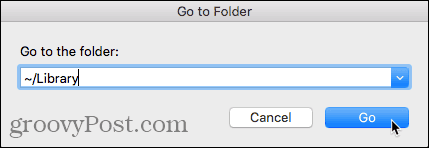
Jika Anda memiliki satu atau lebih jendela Finder terbuka, folder Library terbuka di jendela yang sedang aktif. Jika tidak ada jendela Finder terbuka, yang baru terbuka ke folder Library.
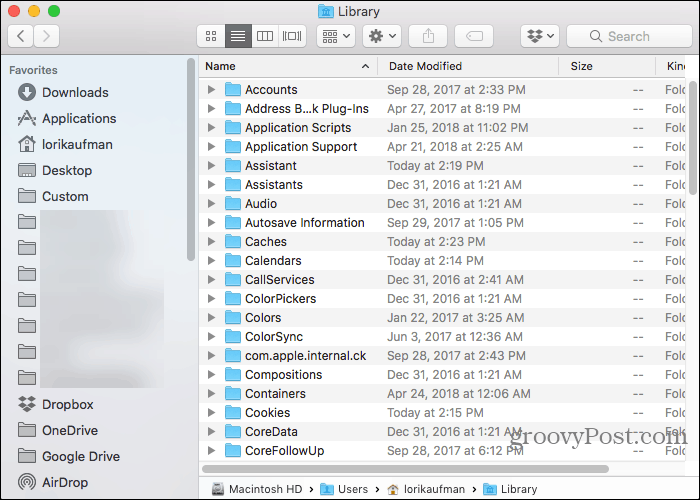
Akses Folder Perpustakaan Menggunakan Terminal
Jika Anda lebih suka menggunakan baris perintah, Anda dapat mengakses folder Library menggunakan Terminal.
Pergi ke Utilitas> Terminal dalam Aplikasi map. Untuk mengakses folder Perpustakaan langsung di Terminal, Tipe:cd ~ / Perpustakaan di prompt untuk beralih ke folder Library.
Kamu bisa Tipe:ls di prompt untuk mendapatkan daftar folder terperinci. Anda dapat bekerja dengan file di folder Library langsung di baris perintah. Hati-hati.
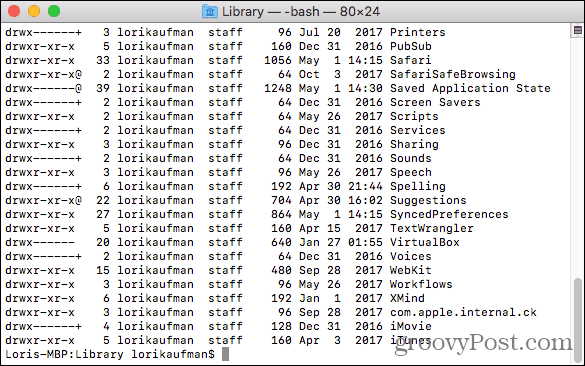
Anda juga dapat menggunakan Terminal untuk membuka folder Perpustakaan di jendela Finder. Tipe:buka ~ / Perpustakaan di prompt dan tekan Memasukkan.
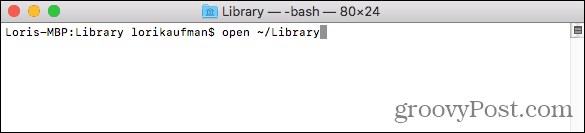
Akses Opsi Menu Perpustakaan Tersembunyi di Finder
Folder Perpustakaan tersedia di Internet Pergilah menu di Finder, tetapi tidak muncul di menu secara default.
Untuk sementara menampilkan opsi Perpustakaan di Pergilah menu, buka menu dan tekan Pilihan kunci. Itu Perpustakaan folder muncul di antara Rumah dan Komputer di Pergilah Tidak bisa. Simpan Pilihan tombol ditekan saat Anda menggerakkan mouse ke bawah menu dan pilih Perpustakaan.
Jika kamu menggunakan keyboard Windows dengan Mac Anda, tekan tombol Alt kunci.
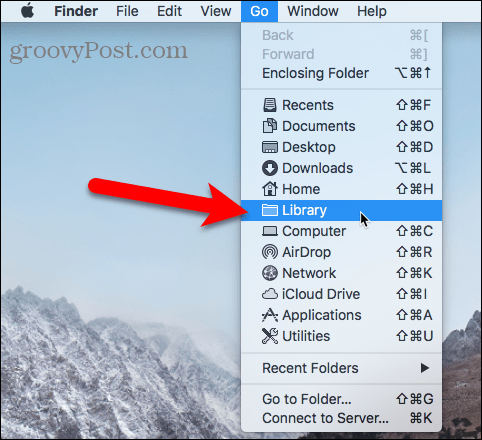
Tampilkan folder perpustakaan secara permanen di Finder
Jika Anda sering mengakses folder Library, Anda dapat secara permanen menampilkan opsi Library di menu Pergilah menu dan folder Perpustakaan di folder Beranda Anda.
Buka Finder dan menuju ke folder Home Anda menggunakan panel kiri atau dengan menekan Cmd + Shift + H. Lalu, pergi ke Lihat> Tampilkan Opsi Lihat, atau tekan Cmd + J.
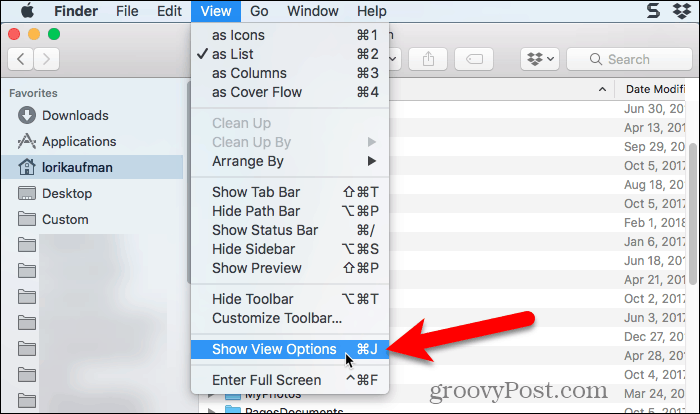
Kotak dialog ditampilkan dengan opsi yang dapat Anda atur untuk folder Beranda Anda. Periksalah Tampilkan Folder Perpustakaan kotak di bagian bawah kotak dialog. Folder Perpustakaan sekarang muncul di folder Beranda di jendela Finder dan Perpustakaan Opsi menjadi tersedia secara permanen di Internet Pergilah Tidak bisa.
Ketika Anda secara permanen menunjukkan folder Perpustakaan di Finder, Anda dapat menekan Cmd + Shift + L untuk membukanya di jendela Finder, selain memilih Perpustakaan opsi pada Pergilah Tidak bisa.
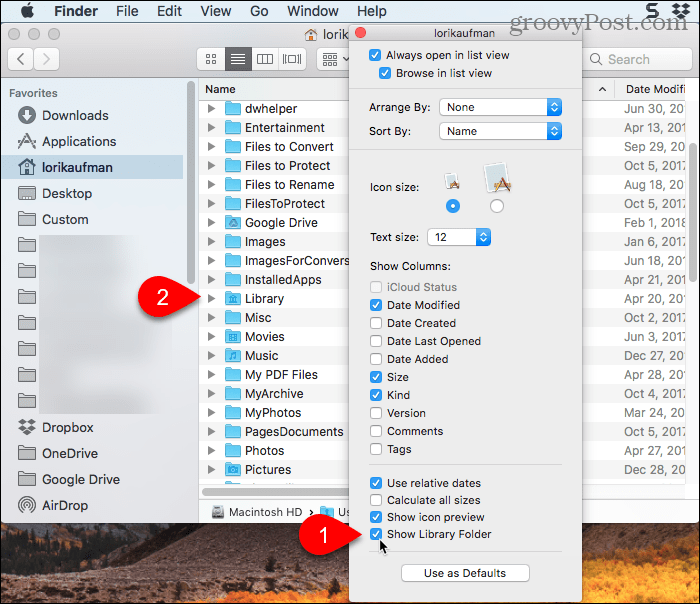
Selamat Tweaking, Tapi Hati-Hati
Folder Library disembunyikan secara default karena alasan yang bagus. Jadi, sebelum mengubah pengaturan dan mengubah file di folder Library, pastikan Anda tahu apa yang Anda lakukan.



